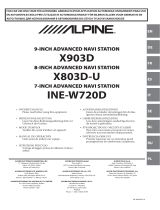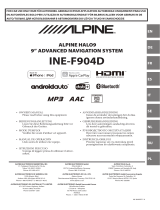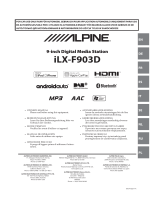68
-ES
Ajuste de la corrección temporal
■
Acerca de la corrección temporal
La distancia existente entre el oyente y los altavoces de un
automóvil varía ampliamente debido a la compleja ubicación
de los altavoces. Esta diferencia en las distancias existentes
desde los altavoces hasta el oyente crea un cambio en las
características de la imagen del sonido y en la frecuencia. Esto
está provocado por la diferencia de tiempo existente entre la
llegada del sonido al oído derecho e izquierdo del oyente.
Para corregirlo, esta unidad es capaz de retrasar el envío de la
señal de audio a los altavoces situados más cerca del oyente.
Ello crea de manera efectiva una percepción de mayor distancia
hasta dichos altavoces. El oyente puede colocarse a la misma
distancia del altavoz izquierdo y del derecho para obtener un
entorno acústico óptimo. El ajuste se efectuará para cada altavoz
en pasos de 3,4 cm.
Ejemplo 1. Posición de escucha: asiento delantero izquierdo
Ajuste el nivel de corrección del tiempo del altavoz delantero
izquierdo en un nivel alto y el altavoz posterior derecho en cero o
en un valor bajo.
El sonido no está equilibrado debido a que la distancia entre la
posición de escucha y los distintos altavoces es diferente.
La diferencia de distancia entre el altavoz delantero izquierdo y el
posterior derecho es de 1,75 m (68-7/8").
A continuación se efectúa el cálculo del valor de la corrección
del tiempo del altavoz delantero izquierdo del diagrama facilitado
anteriormente.
Condiciones:
Altavoz más alejado – posición de escucha: 2,25 m (88-9/16")
Altavoz delantero izquierdo – posición de escucha: 0,5 m
(19-11/16") Cálculo: L = 2,25 m – 0,5 m = 1,75 m (68-7/8")
Corrección de tiempo = 1,75 ÷ 343* × 1000 = 5,1 (ms)
* Velocidad del sonido: 343 m/s (765 mph) a 20 °C
En otras palabras, asignar al altavoz delantero izquierdo un valor
de corrección del tiempo de 5,1 ms permite que parezca que la
distancia existente entre este y el oyente sea la misma que la
existente hasta el altavoz más alejado.
La corrección del tiempo permite eliminar las diferencias
existentes en el tiempo necesario para que el sonido llegue hasta
la posición de escucha.
El tiempo del altavoz delantero izquierdo se corrige en 5,1 ms,
de modo que el sonido proveniente de este llega a la posición de
escucha al mismo tiempo que el sonido del resto de los altavoces.
Ejemplo 2. Posición de escucha: todos los asientos
Ajuste el nivel de corrección del tiempo de cada altavoz casi al
mismo nivel.
1. Siéntese en la posición de escucha (asiento del conductor,
etc.), y mida la distancia existente (en metros) entre su
cabeza y los distintos altavoces.
2. Calcule la diferencia existente entre el valor de corrección de
la distancia del altavoz más alejado y del resto de altavoces.
L = (distancia existente hasta el altavoz más alejado) – (distancia
existente hasta otros altavoces)
Estos valores corresponden a la corrección del tiempo de los
diferentes altavoces. Ajuste estos valores para conseguir que el
sonido llegue a la posición de escucha al mismo tiempo que el
sonido de los demás altavoces.
Lista de valores de corrección de tiempo
Diferencia
de tiempo
(ms)
Distancia
(cm)
Distancia
(pulgadas)
Diferencia
de tiempo
(ms)
Distancia
(cm)
Distancia
(pulgadas)
0,0 0,0 0,0 5,0 170,0 67,0
0,1 3,4 1,3 5,1 173,4 68,3
0,2 6,8 2,7 5,2 176,8 69,7
0,3 10,2 4,0 5,3 180,2 71,0
0,4 13,6 5,4 5,4 183,6 72,4
0,5 17,0 6,7 5,5 187,0 73,7
0,6 20,4 8,0 5,6 190,4 75,0
0,7 23,8 9,4 5,7 193,8 76,4
0,8 27,2 10,7 5,8 197,2 77,7
0,9 30,6 12,1 5,9 200,6 79,1
1,0 34,0 13,4 6,0 204,0 80,4
1,1 37,4 14,7 6,1 207,4 81,7
1,2 40,8 16,1 6,2 210,8 83,1
1,3 44,2 17,4 6,3 214,2 84,4
1,4 47,6 18,8 6,4 217,6 85,8
1,5 51,0 20,1 6,5 221,0 87,1
1,6 54,4 21,4 6,6 224,4 88,4
1,7 57,8 22,8 6,7 227,8 89,8
1,8 61,2 24,1 6,8 231,2 91,1
1,9 64,6 25,5 6,9 234,6 92,5
2,0 68,0 26,8 7,0 238,0 93,8
2,1 71,4 28,1 7,1 241,4 95,1
2,2 74,8 29,5 7,2 244,8 96,5
2,3 78,2 30,8 7,3 248,2 97,8
2,4 81,6 32,2 7,4 251,6 99,2
2,5 85,0 33,5 7,5 255,0 100,5
2,6 88,4 34,8 7,6 258,4 101,8
2,7 91,8 36,2 7,7 261,8 103,2
2,8 95,2 37,5 7,8 265,2 104,5
2,9 98,6 38,9 7,9 268,6 105,9
3,0 102,0 40,2 8,0 272,0 107,2
3,1 105,4 41,5 8,1 275,4 108,5
3,2 108,8 42,9 8,2 278,8 109,9
3,3 112,2 44,2 8,3 282,2 111,2
3,4 115,6 45,6 8,4 285,6 112,6
3,5 119,0 45,9 8,5 289,0 113,9
3,6 122,4 48,2 8,6 292,4 115,2
3,7 125,8 49,6 8,7 295,8 116,6
3,8 129,2 50,9 8,8 299,2 117,9
3,9 132,6 52,3 8,9 302,6 119,3
4,0 136,0 53,6 9,0 306,0 120,6
4,1 139,4 54,9 9,1 309,4 121,9
4,2 142,8 56,3 9,2 312,8 123,3
4,3 146,2 57,6 9,3 316,2 124,6
4,4 149,6 59,0 9,4 319,6 126,0
4,5 153,0 60,3 9,5 323,0 127,3
4,6 156,4 61,6 9,6 326,4 128,6
4,7 159,8 63,0 9,7 329,8 130,0
4,8 163,2 64,3 9,8 333,2 131,3
4,9 166,6 65,7 9,9 336,6 132,7